大概在月初的時候,OpenVanilla 開發團隊決定近期內再推出一個版本,下一版的版次為 0.8 版;實際的推出日期還不確定,到時候新的版本會包含多少新功能,很多也還不確定,總之,在這邊先聊一下這一兩個星期的實作進度。
目前 OpenVanilla 主要在 Windows 以及 Mac OS X 兩個平台上發展,而團隊目前也對於 Mac OS X 平台的開發比較熟悉,我個人也只有處理 Mac OS X 這部份,所以,以下的內容,也以 Mac OS X 平台為主。
首先是要解決自前一版本釋出後,一直沒有解決、同時困擾很多人的使用問題,例如酷音輸入法這套智慧選字注音輸入法,在 Finder 下要修改檔名的時候,會造成 Finder 當機的問題。同時將 libchewing 從 0.2 版升級到 0.3 版,換言之,便是酷音輸入法的功能升級到與目前的 Windows 以及 Linux 版本同步,包括內部編碼從 Big5 改為 Unicode,可以直接透過酷音,輸入在 Big5 範圍之外的中文字以及各種符號。
之前也已經完成了一些輸入法相關的小工具,例如通用輸入法表格修改工具,以及圖示修改工具,可以讓使用者自行修改在輸入法選單上顯示的圖示…等。
在外觀設計上,計畫在這一版中翻新從 2004 年起、自 0.6 版使用了將近三年的圖示。之前一直有人說, OpenVanilla 的圖示長得像香蕉(或是這樣的反應:「原來 OpenVanilla 的圖示不是香蕉啊?」),於是花了時間重新繪製了一個香草圖示,以灰色與綠色搭配出一套清爽的外觀。
在選字視窗設計方面,過去一兩年間,開發團隊花了一段時間嘗試是否可能將 Web 技術放入輸入法設計中,甚至透過 Web 物件,呼叫可以做出各種華麗介面的 Quartz Composer,像之前就有提過的「立體旋轉選字窗」或是「涼宮春日選字窗」等;技術上是做出來了,涼宮春日也的確很萌,但是實際上用過一陣子之後,感想還是—不好用。因此,並沒有在下一個釋出版本中,使用 Web 選字窗的計畫。
不過,下一版的選字視窗,也有著不一樣的外觀。下一版的選字窗會有圓角外觀以及 Aqua 風格的漸層;在整個 Mac OS X 中用 OpenVanilla 打字跳出選字窗時,應該不會有那種「某個地方看起來特別不協調的感覺」了吧…。
在下一版中,也加入了各種透過視窗介面輸入文字的支援,換句話說,就是像是螢幕鍵盤或是符號面板的功能。
雖然 Mac OS X 內建的符號面板功能十分強大,除了可以用來查詢、輸入各種亞洲文字以及 Unicode 字元,在繁體中文的部份,可以用筆劃數目與部首查詢文字輸入,但是,內建符號面板的執行速度實在讓人難免有微詞,而且還是有很多各種不同文字或符號面板輸入的需求,很難一次全部做在一起打發,但是直接寫一套 Mac OS X 支援的符號輸入法 Bundle,光看文件就覺得是件麻煩事(君不見除了蘋果之外,還有人在寫第三方的輸入法,但是沒什麼人在寫第三方的符號面板),而我自己覺得,在 OpenVanilla 現在的架構下,要弄出新的符號面板來,會輕鬆容易得多—唯一不便的地方大概在於,要使用 OpenVanilla 的符號面板,一定要將輸入法切換成 OpenVanilla,才能作用。
這兩天做了兩個符號面板的實驗。一是文字輸入 Snippet(一直以來也不知道 Snippet 到底有什麼好翻譯),大概是,如果你經常輸入某些詞句或段落,你可能會放在某篇文件裡頭剪剪貼貼,而要用的時候,卻又不知道這篇文件放在哪裡;你也可能使用文書編輯軟體提供的功能,例如 Microsoft Word 提供所謂的「自動圖文集」,Mac OS X 上的編輯軟體如 Smultron 等,也提供 Snippet,但是有時候你也會希望同一段文字,可以在很多不同的軟體中使用,而不只侷限在某一套軟體。通常使用者不會一直開著同一套軟體,但是會一直開著輸入法,在輸入法的層次做這件事情,或許是一件比較好的解法。
目前,你在打了某些文字之後,可以將文字選起來,透過服務選單(Service Menu),便可以將這段文字加入到 OpenVanilla Snippet 的列表中,到需要使用的時候,只要點選兩下,就可以將這段文字插入到目前正在使用的應用程式。(順道一提,這個小程式主要用到了 CoreData,CoreData 的確很方便)
另外一個嘗試,就是做了一個常見的中文標點符號表了。在 Windows 上,很多文書軟體都提供了標點符號表或符號列的功能,許多使用者也習慣點選符號表輸入中文,很奇怪的,Mac OS X 上卻一直沒看到什麼人做出這樣的功能;起先就根據 Microsoft Word 2003 依樣畫葫蘆,畫了一個內容相同的符號列,馬上就有人說,這樣長得像麻將,心一橫,就乾脆先畫成麻將的樣子了,沒想到效果還不差啊…。畫面中的麻將,是把第一代「麻雀學園」遊戲畫面裡頭的麻將拿出來用的。
(想想,與其做什麼輸入法,不如去做賭博電玩。)
在 Windows 平台上,b6s 最近接連釋出了幾個 0.7.2 系列的測試版本,目前最新的版本是 0.7.2.7 測試版。
說到 Windows 上的 OpenVanilla,就覺得這年頭什麼怪事都有—起先你以為 Windows 上面很多輸入法都做了那麼多年,想來不應該會有人什麼問題,但是微軟就是有這個本事,做了那麼多年的輸入法,有一天他就是有辦法給做爛;如果用 Windows Vista 內建的大易輸入法 6.0 ,在 Office 2007 裡頭打字,輸入法會自動在每個字之間插入一大堆空格,讓你每打兩個字,就要回頭刪掉三個空白,舊版的大易輸入法也無法在 Vista 上安裝,也不知道微軟以及太易科技要怎麼解決這個問題,而聽說行列輸入法也有類似的問題。
而目前在網路上面看到的解決之道,要不就是把 Vista 砍掉重新安裝成 Windows XP,要不就是使用還在測試中的 OpenVanilla 加上大易打字; OpenVanilla Windows 版本突然變成了大易輸入法的救星,想來也真是莫名其妙。
總之,這兩天還只能夠先聊聊下一個版本的大概面目,有些其他的功能—包括某些輸入法模組—還在實驗當中,但是,新的版本,會在不久的未來推出,這是可以肯定的。
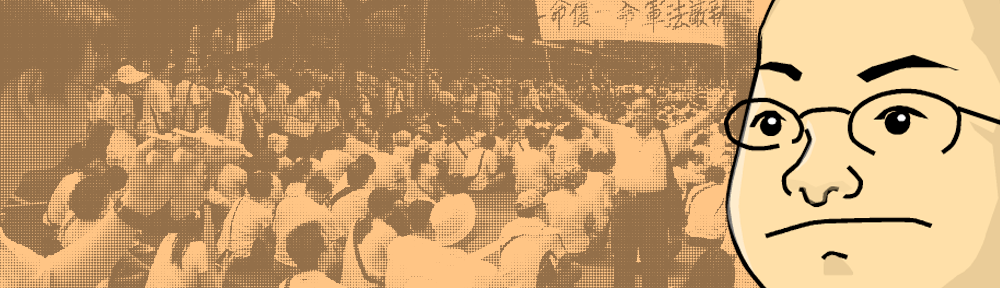

看了這篇我才發現, OV 的舊圖示真的很像香蕉耶…… XD
漂亮的介面!讚啦。
麻將的點子蠻不錯,很有親和力。
陶同學你好樣的,酷。
陶同學?
好啦~我在耍冷……
直接把陶斯搬上來用了(成了名符其實的脫線寶寶)。
終於有新版啦,真是太感動了。
不過…那個…我想小聲問一下…那個…字庫老是會健忘的問題…會有改善嗎?
酷音的那個問題啊…(小聲說)只要還在 10.4 底下,就解決不了。
不過(這邊也是小聲說)未來的解決之道是,嗯,前面提到…「包括某些輸入法模組—還在實驗當中」。
每一個選字視窗都做成麻將的樣子好了。
好可愛>w
加油!因為有你們我們才有這麼好的輸入法可以用。
不過我也是看完才知道原來那圖示不是香蕉。
今天聽到 tori 提到 OV 的圖示,我也才注意到,「喔!!原來那不是香蕉啊!!」
不過新版的圖示看起來像是百合花
今天和melissa吃飯聊到這一篇OV圖示
asee現場演出「喔!!原來那不是香蕉啊~」的表情
實在是太有趣了~ *kukuku*
說到這 先前一直覺得那個圖示是香草花
看了這篇blog之後 怎麼看都像是香蕉呀 @_@a
有個小問題耶
按 ~ 時,會出現符號表,這與詞彙管理工具的activationkey衝突
造成詞彙管理工具無法使用
我覺得輸入法以實用為上,最感動的是速度順暢度又提昇了,字詞的智慧選擇也聰明了許多,嗯,好像還新增了一些缺字,然後是酷音時,檔名更改時不再當機
幾乎流淚了說,雖然是對著百合說^^
感激,沒有它我這幾年根本不可能享受mac Orz
啊啊,麻雀學園!百合!(太晚才發現關鍵字?XD)
詞彙管理工具還是可以使用啊。
酷音符號表是 ` ,而不是 ~ 。
詞彙管理工具還是可以使用啊。
酷音符號表是 ` ,而不是 ~ 。
我試過了,還是會跳出符號表來,需要重安裝一次嗎><.`
既然『麻雀學園』即將上線,我毫不懷疑行止猶如光風霽月的陶同學會偷偷將其放入H連打的彩蛋…
涼宮春日選字窗的概念被放棄太可惜了,請慰藉我這個『繭居在家的男性重度電玩與漫畫收集者( xx 已被歸類成差別用語了)』的30代老男孩的心靈,給我光月夜也選字窗吧…。好讓我在咖啡店吧台傲視同
宅儕。慘痛的經驗報告,(花了好幾個小時才搞定)
原來是我在偏好設定裡,勾選「詞彙管理工具」「詞彙管理,文字輸出記錄器」兩項
勾選了以後,還要重新登入系統一次,才會啟動功能,呼~
(另有一問,何時會有字詞刪除功能推出呢?)
僅提供有需要的人參考.Orz…